
Tabla de contenidos
Cet article ne contient PAS de liens d'affiliation ou quoi que ce soit de similaire. Tous les produits mentionnés ont été achetés avec de l'argent de ma poche à différents endroits avec lesquels je n'ai aucun lien.
Il existe différents scénarios dans lesquels vous pouvez avoir besoin de cloner un disque dur, qu'il s'agisse d'un système ou de données.
1 - Pour remplacer un disque dur mécanique par un disque SSD, qui est beaucoup plus rapide, plus silencieux et consomme moins d'électricité.
2 - Pour remplacer le disque système avec sa partition contenant le secteur de démarrage, le système d'exploitation et toutes ses données, programmes, pilotes, etc. par un disque SSD plus moderne et de plus grande capacité.
3- Faire une autre sauvegarde des fichiers que vous n'utilisez pas souvent mais qui sont importants.
4 - Cloner ou sauvegarder les données d'un disque défaillant pour le remplacer avant qu'il ne meure.
5 - Pour mettre à niveau ou étendre des machines identiques, par exemple celles d'un réseau.
D'autres circonstances sont possibles, mais mon cas est un mélange de 1 et 2.
combien d'années de vie utile un disque dur a-t-il ?
En général, cela dépend de l'utilisation qui en est faite. Les disques durs à semi-conducteurs ont tendance à durer bien au-delà des estimations du fabricant, qu'il sous-estime parfois en annonçant un minimum de 5 ans et en adaptant sa garantie à une durée de vie utile probable de 10 ans, voire plus. Certaines marques étendent la garantie au remplacement, à la réparation ou au remboursement pendant toute la durée de vie du produit.
Les nouveaux disques SSD vivent de plus en plus longtemps et il existe de nombreux logiciels permettant de suivre l'état de santé de vos disques. L'un des plus populaires est Crystal Info ou HDDScan.

Pour vous donner une idée, voici la durée de vie estimée de mon ancien disque SSD, actuellement utilisé.
Selon SSD Life, le Kingston HyperX de 120 Go assemblé en 2012, toujours utilisé pour le système d'exploitation et quelques logiciels d'édition, est toujours à 92% de santé et est estimé durer jusqu'au 23 avril 2032. Si c'est le cas, il vivrait un peu plus de 20 ans et serait désormais plus ou moins à mi-parcours de son existence.
SSD Life vous montre également une sorte de rapport sur la durée de vie du disque avec le nombre d'heures travaillées, 56 848, ce qui équivaut à 6 ans, 5 mois, 28 jours et 17 heures. On dit qu'un disque dur dure environ 20 000 heures, bien qu'il existe des disques qui peuvent dépasser les 80 000 heures, mais ils commencent généralement à boiter beaucoup plus tôt. Le logiciel indique également le nombre total de gigaoctets lus et écrits.
Logiciel logiciel de clonage de disque
Jusqu'à présent, tous les clonages que j'ai effectués ont été des clonages logiciels avec Clonezilla. L'avantage de Clonezilla est qu'il s'agit d'un logiciel sous licence GNU, que le processus est très simple et que vous n'avez besoin que d'une clé USB (vous pouvez également graver ou monter le fichier ISO sur un CD/DVD). Je passe sur cette procédure car elle est plus qu'expliquée dans un millier de pages.

Il existe différentes alternatives logicielles gratuites et payantes pour le clonage de disques, mais ce n'est pas le sujet qui nous occupe.
Lorsque vous avez deux, trois ou plus de disques en vrac de différentes tailles, ils finissent par s'empiler et si vous voulez les utiliser, vous devez constamment ouvrir l'ordinateur et les changer, et il est possible qu'il n'y ait plus d'espace disponible. La station d'accueil résout ce problème, en nous permettant de les utiliser en les insérant, même lorsqu'ils sont chauds, et en y accédant de la même manière que nous le ferions avec des clés USB externes.
S'il est vrai qu'il est également possible de le faire avec des adaptateurs SATA vers USB, le fait d'en insérer plus d'un commence à poser des problèmes de manque de puissance et il faut alors se procurer des boîtiers alimentés ou des blocs d'alimentation.
Avec ce dispositif, nous avons deux baies libres et nous pouvons les utiliser toutes les deux en même temps pour conduire des disques et accéder à leur contenu rapidement.
Station d'accueil pour disques durs externes Wavlink Dual Bay
Ces dispositifs, connus sous le nom de "Dock Station", sont disponibles à différents prix et dans différentes qualités. Les appareils à deux baies les moins chers coûtent environ 40/60 euros, tandis que d'autres atteignent 100 euros ou plus et offrent plus de baies, un peu plus de vitesse et d'autres options. Cet appareil de Wavlink fait ce qu'il annonce et coûte environ 37 euros. Pour un usage domestique, ou même professionnel, il est parfait.
Il prend en charge les disques durs externes et les disques SSD à interface SATA I / II / III de 2,5 pouces et 3,5 pouces. Il dispose d'une connectivité USB 3.0 et le taux de transfert de données peut atteindre 5 Gbps, selon le fabricant. Aucun pilote n'est nécessaire, il est Plug & Play, prêt à l'emploi. Vous pouvez consulter le reste des spécifications ici.
Il dispose d'une fonction de clonage très facile à utiliser, avec une simple pression sur un bouton et des indicateurs de progression LED. Elle vous permet de cloner deux disques durs sans avoir à le connecter à un ordinateur, ce qui vous permet de le laisser fonctionner et de poursuivre vos histoires.
Il fonctionne sur presque toutes les versions de Windows, de XP à 11 et sur Mac OS X ou supérieur et, bien que le fabricant n'annonce pas la compatibilité avec Linux sur la boîte, mais il le fait dans le manuel pour ce modèle, j'ai lu des commentaires d'utilisateurs disant qu'ils l'ont utilisé sur Linux sans incident. Je l'essaierai un de ces jours sur le Raspberry et je le découvrirai.
Emballage et contenu








Une fois branché, l'ordinateur le reconnaît immédiatement



En insérant un disque dur dans l'une de ses baies, trois quarts de même. Windows le reconnaît immédiatement et l'affiche comme un nouveau disque.

Il n'y a aucun problème pour naviguer dans son contenu, ni pour déplacer, éditer, supprimer, ajouter ou copier des fichiers. Dans l'exemple, il s'agit de System-Boot, car pour le test, j'ai utilisé un disque de démarrage Ubuntu, le premier que j'avais sous la main.
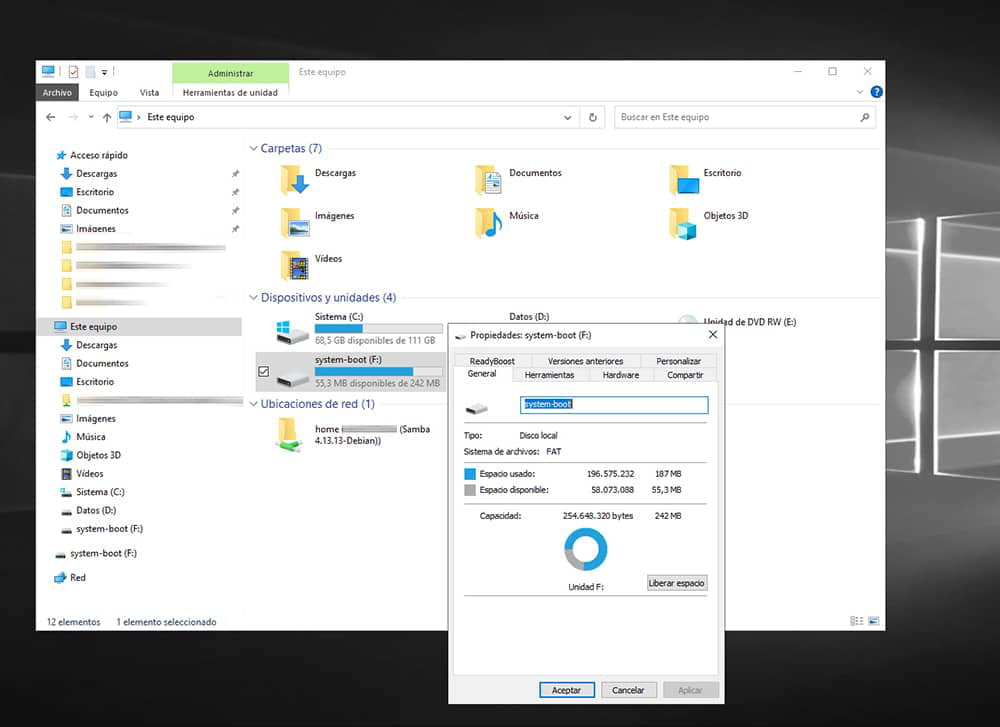
Passons aux choses sérieuses du clonage
Comme nous allons effectuer le clonage hors ligne, c'est-à-dire avec le dock branché uniquement sur l'alimentation (un des avantages de ce gadget qui simplifie encore plus le processus), la machine est éteinte et nous procédons à l'extraction du disque SSD où le système d'exploitation est installé et que nous allons cloner dans un nouveau disque d'une capacité plus de deux fois supérieure.
L'extraction a été un peu difficile parce qu'ils l'avaient fixé avec une sorte de pâte qui reliait les connecteurs au boîtier du disque. Cette pâte est censée être une sorte de composé thermofusible qui empêche les connecteurs de se desserrer sous l'effet des vibrations ou de se casser, car ils sont faits d'un plastique très fin. Merci à O Galdo pour ses conseils.

Comme patience, une petite spatule en plastique que j'ai chauffée un peu pour apprivoiser cette pâte et très soigneusement je l'ai enlevée sans trop de problème en quelques minutes.

Aujourd'hui, captif et démonté la pâte met fin au grattage.
Tant qu'à faire, je rends une visite de courtoisie au vieux disque dur mécanique pour vérifier sa connexion et enlever un peu de merde aux alentours. C'est un Western Digital "Caviar Blue" de 1 To qui tient le coup stoïquement et sans se plaindre, même si je vais probablement le remplacer aussi et l'utiliser comme externe avec le dock car il ne contient que cent millions de copies de bullet points et je ne sais combien d'autres merdes oubliées.


Une fois le SSD qui héberge le système d'exploitation (Kingston 120GB) retiré, on branche le dock uniquement sur l'alimentation (sans le connecter à l'électricité et sans l'allumer) on l'insère dans le slot"Source" et le disque où l'on veut faire la copie (Samsung 500GB) dans le slot"Target".
Voici à quoi cela ressemble.

Veuillez noter que le disque cible doit être de la même taille ou plus grand que le disque source. L'appareil effectue une copie bit à bit pour créer un disque identique (y compris la taille d'origine), mais il est bête et ne sait pas comment allouer l'espace libre supplémentaire sur le nouveau disque.
Nous branchons la station d'accueil sur le secteur et l'allumons à l'aide de son interrupteur arrière, puis nous attendons qu'elle reconnaisse les deux disques. Lorsque les LED"Source" et"Target" s'allument, la station d'accueil les a déjà identifiés.


Maintenez le bouton central enfoncé pendant 3 secondes jusqu'à ce que les DEL "Source" et "Target" commencent à clignoter, puis relâchez le bouton et appuyez de nouveau dessus une seule fois.
L'appareil commencera alors à cloner le disque dur et nous pourrons voir la progression du clonage par le clignotement progressif des indicateurs qui resteront fixes à 25 %, 50 %, 75 % et 100 %.
Lorsque le clonage sera terminé, nous le saurons car les voyants cesseront de clignoter et resteront allumés

Nous éteignons la station d'accueil à l'aide de son bouton arrière et nous pouvons retirer les disques en toute sécurité et installer notre nouvelle copie pour vérifier que tout s'est bien passé.

Ajout de l'espace non alloué
Si, après le clonage, nous constatons que tout l'espace n'est pas là et que seul le disque d'origine apparaît, il suffit d'aller dans la Gestion des disques de Windows(clic droit sur le bouton Démarrer de Windows / Gestion des disques), de cliquer avec le bouton droit sur l'espace non alloué de notre disque cloné et de choisir "Étendre le volume".
Si vous ne parvenez pas à le faire à partir du Gestionnaire de disques Windows (c'est ce qui m'est arrivé), voici la solution :
Le clonage a été parfait et rapide. Il démarre sans problème et tout est là où je l'avais laissé.


Un petit résumé
L'appareil est entièrement en plastique, mais la finition est correcte et la taille et le design sont discrets. Bien qu'il ne soit pas très lourd, quatre patins en caoutchouc le maintiennent plus ou moins stable sur la table, ce qui évite les déplacements lors de l'insertion et du retrait des disques.
Sous Win10, il reconnaît la station d'accueil sans problème lorsqu'il est branché et allumé. Il permet également l'insertion à chaud des disques et offre un taux de transfert décent, même lorsqu'il est connecté à l'USB 2.0.
Je l'ai acheté pour utiliser plusieurs disques de fichiers et pour cloner un SSD système vers un SSD plus grand, ainsi que pour remplacer un disque dur vieux de plus de 10 ans. Le clonage s'est déroulé rapidement et correctement, 68,5 Go en moins de 15 minutes.
Le seul inconvénient que je vois pour le moment est que le câble USB (3.0) est un peu court (75cm) pour un PC de bureau si vous avez la tour sur le sol et un peu loin. Rien qui ne puisse être résolu avec un hub USB et/ou un câble d'extension. Il est livré avec un adaptateur USB 3.0 A vers USB Type-C, une touche agréable.
Une station d'accueil à un bon prix, avec une petite taille qui remplit bien les fonctions qu'elle annonce.
Avantages
- Peu coûteux.
- Facile à utiliser.
- Peut lire deux disques SSD ou HDD de 2,5 ou 3,5 en même temps et les brancher à chaud.
- Clonage assez rapide sans avoir besoin d'un ordinateur.
- Vitesse de transfert décente.
- Taille et finition.
- Silencieux, seul le bruit habituel du disque dur se fait entendre.
Inconvénient
- N'ajoute pas l'espace libre du disque de destination et apparaît comme "Non alloué", ce qui oblige parfois à recourir à un logiciel pour l'allouer et l'étendre.
- Ne peut pas cloner vers des disques plus petits même si l'espace occupé du disque source est inférieur à celui du disque de destination.
- Câble USB un peu court.






























